หากคุณกำลังวางแผนที่จะอัปเกรดเป็น Windows 11 ขอแนะนำให้มีอุปกรณ์ที่สามารถรองรับได้ และนี่คือเหตุผลที่ผู้ใช้จำนวนมากเลือกใช้ แล็ปท็อปพร้อม Windows 11.
ไม่จำเป็นต้องมีพีซีเครื่องใหม่เพื่อติดตั้ง Windows เวอร์ชันล่าสุด แต่คุณต้องมีพื้นที่เก็บข้อมูลเพียงพอ และวิธีที่ดีที่สุดในการติดตั้งคือ ใช้ฮาร์ดไดรฟ์ที่เชื่อถือได้.
อย่างไรก็ตาม ผู้ใช้หลายคนชอบใช้ SSD มากกว่า เนื่องจากมีขนาดเล็กกว่า มีแนวโน้มที่จะเกิดความเสียหายน้อยกว่า และที่สำคัญที่สุดคือเร็วกว่ามาก
หากคุณกำลังมองหาการอัพเกรดฮาร์ดแวร์ คุณมาถูกที่แล้ว และวันนี้เราจะนำเสนอ SSD ที่ดีที่สุดสำหรับ Windows 11 ที่คุณจะได้รับ
เราเลือก SSD ที่ดีที่สุดสำหรับ Windows 11 อย่างไร
เพื่อให้ข้อมูลที่ถูกต้องแม่นยำที่สุด ทีมผู้เชี่ยวชาญของเราได้ทำการวิจัยอย่างละเอียดและรวบรวมรายชื่อไดรฟ์ที่ดีที่สุด
รายการทั้งหมดได้รับการทดสอบบนพีซีทดสอบของเราที่ใช้ Windows 11 เพื่อรับประกันประสิทธิภาพและความน่าเชื่อถือที่ดีที่สุดสำหรับระบบของคุณ
เคล็ดลับ
ในการเลือก SSD ที่ดีที่สุดสำหรับ Windows 11 นี่คือปัจจัยที่สำคัญที่สุดที่คุณต้องพิจารณา:
➡ความจุของไดรฟ์
➡ ความเร็วในการอ่าน/เขียน
➡ ความพร้อมใช้งานของ DRAM
➡ ฟอร์มแฟกเตอร์/แบนด์วิดท์
เมื่อพิจารณาองค์ประกอบทั้งหมดเหล่านี้ คุณจะมั่นใจได้ว่า SSD ใหม่ของคุณมีประสิทธิภาพที่ดีที่สุดในขณะที่ทำงานกับไฟล์ขนาดใหญ่หรือเมื่อเริ่มแอพพลิเคชั่นและเกม
สิ่งที่ควรพิจารณาเมื่อเลือก SSD ที่ดีที่สุด
ความจุ
ปัจจัยที่สำคัญที่สุดในการซื้อ SSD ตัวใหม่คือความจุ และไดรฟ์ที่ใหญ่ขึ้นจะสามารถเก็บข้อมูลได้ง่ายขึ้น
ความจุที่สูงขึ้นไม่ได้ดีเสมอไป และทั้งหมดก็ขึ้นอยู่กับความต้องการของคุณ หากคุณเป็นนักเล่นเกมและต้องการให้เกมล่าสุดโหลดได้อย่างรวดเร็ว คุณจะต้องมีไดรฟ์อย่างน้อย 1TB เพื่อจัดเก็บ
หากคุณเป็นผู้ใช้ทั่วไปที่มีแอปพลิเคชั่นเพียงไม่กี่ตัว และใช้พีซีของเขาสำหรับการทำงานและท่องเว็บในสำนักงานขนาดเล็ก 256GB หรือ 512GB ก็เพียงพอแล้ว
ความเร็ว
แม้ว่าไดรฟ์โซลิดสเทตจะเร็วกว่า HDD หลายเท่า แต่ก็ไม่ใช่ว่าทุกรุ่นจะมีประสิทธิภาพเท่ากัน
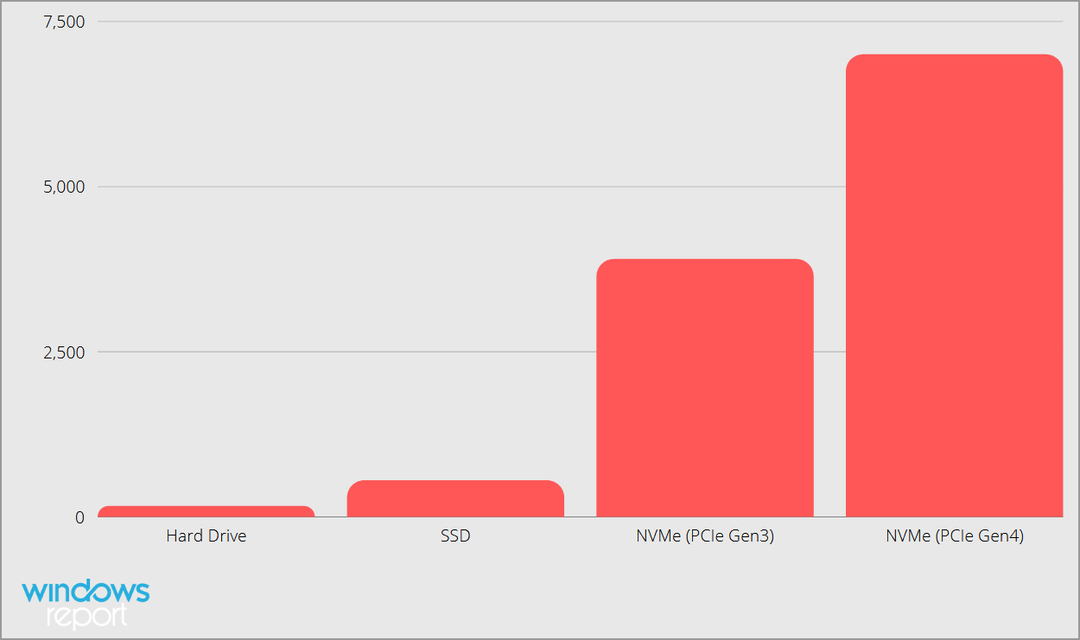
เพื่อประสิทธิภาพสูงสุด ขอแนะนำให้ใช้อุปกรณ์ที่มีความเร็วในการอ่านและเขียนสูง ผู้ใช้ส่วนใหญ่อาจจะไม่สังเกตเห็นความแตกต่าง แต่จากการวัดประสิทธิภาพ ผลลัพธ์อาจแตกต่างกันอย่างมาก
โมเดลระดับล่างสามารถมีความเร็วที่ช้ากว่ารุ่นไฮเอนด์ 100+ MB/วินาที ดังนั้นอย่าลืมเลือกรุ่นที่เหมาะกับความต้องการของคุณ
ความพร้อมใช้งานของ DRAM
SSD ยังมี DRAM ที่เก็บแผนที่ของข้อมูลในไดรฟ์ของคุณ ช่วยให้คุณเข้าถึงไฟล์ได้รวดเร็วยิ่งขึ้น นี่เป็นสิ่งสำคัญอย่างยิ่งหากคุณทำงานหลายอย่างพร้อมกัน
เกือบทุกรุ่นระดับไฮเอนด์มีในขณะที่ SSD ราคาไม่แพงมากข้ามคุณสมบัตินี้ทั้งหมด นอกจากความแตกต่างด้านประสิทธิภาพแล้ว รุ่นที่มี DRAM ยังมีอายุการใช้งานที่ยาวนานกว่า
เนื่องจากโมเดลเหล่านี้มี data map ที่จัดเก็บไว้ในชิป ไดรฟ์จึงทำการค้นหาและเขียนน้อยลง จึงมีอายุการใช้งานยาวนานขึ้น โปรดทราบว่าโมเดลเหล่านี้มักจะมีราคาสูงกว่าเล็กน้อย แต่ก็คุ้มค่า
ฟอร์มแฟกเตอร์/แบนด์วิดท์
SSD ส่วนใหญ่มาในรูปแบบ 2.5 นิ้ว และเชื่อมต่อกับพีซีของคุณโดยใช้สาย SATA อุปกรณ์เหล่านี้สามารถบรรลุความเร็วประมาณ 500MB/s หรือสูงกว่า
อีกด้านหนึ่ง มีไดรฟ์ M.2 และ NVMe ที่ใช้มาตรฐาน PCIe รุ่นเหล่านี้บางกว่าและเล็กกว่า โดยเชื่อมต่อโดยตรงกับเมนบอร์ดของคุณ และสามารถบรรลุความเร็วได้ถึง 7GB
นอกจากนี้ ไดรฟ์เหล่านี้ไม่จำเป็นต้องใช้สายเคเบิลใดๆ แต่มีราคาแพงกว่าแบบ SATA
เคล็ดลับ
➡ เพื่อสัมผัสประสิทธิภาพสูงสุดและความเร็วการถ่ายโอนที่รวดเร็ว เราขอแนะนำ SAMSUNG 980 PRO.
➡ ความจุของไดรฟ์นั้นยอดเยี่ยม และด้วยความเร็วการถ่ายโอนที่สูง เหมาะอย่างยิ่งสำหรับการตัดต่อวิดีโอและทำงานกับไฟล์ที่มีขนาดไม่เกินสอง GB
➡ถึงแม้จะไม่เร็วเท่า WD_BLACK SN750 SE ให้ความจุที่ยอดเยี่ยมและอัตราการถ่ายโอนเร็วกว่า SATA SSD ปกติหลายเท่า
➡ เนื่องจากเป็นไดรฟ์ NVMe รุ่นนี้จึงเหมาะอย่างยิ่งสำหรับไฟล์ขนาดใหญ่ หรือการเล่นเกม เนื่องจากจะโหลดเนื้อหาได้เร็วกว่าไดรฟ์อื่นๆ
➡ หากคุณกำลังมองหา SATA SSD SAMSUNG 870 QVO SATA III SSD ให้ประสิทธิภาพที่ยอดเยี่ยมและความจุสูง แต่อาจไม่เหมาะสำหรับทุกคน
➡ เนื่องจากความจุที่มาก รุ่นนี้จึงเหมาะอย่างยิ่งสำหรับการจัดเก็บไฟล์ ทำให้คุณสามารถจัดเก็บมัลติมีเดียและเกมทุกประเภท โดยไม่ต้องกังวลเรื่องพื้นที่ว่าง
➡ สำหรับผู้ใช้ที่กำลังมองหา SSD แบบรอบด้านที่มีอัตราการถ่ายโอนที่มั่นคงและความจุสูง สำคัญ BX500 เป็นทางเลือกที่สมบูรณ์แบบ
➡ ไดรฟ์นี้มีความจุสูง ดังนั้นจึงควรจัดเก็บแอปพลิเคชัน เกม และไฟล์อื่นๆ ทั้งหมดของคุณได้อย่างง่ายดาย
➡ ผู้ใช้ที่มีความต้องการน้อยกว่าอาจพบ คิงส์ตัน A400 เหมาะสมกับความต้องการมากขึ้น แม้ว่าจะช้ากว่าและไม่มีพื้นที่ว่างมากนัก
➡ เนื่องจากข้อจำกัดเล็กๆ น้อยๆ เหล่านี้ โมเดลนี้จึงเหมาะสำหรับผู้ใช้ครั้งแรกที่ต้องการเพียงแค่ SSD เพื่อบูตระบบปฏิบัติการและแอปหรือเกมโปรดสองสามรายการ
เมื่อคำนึงถึงข้อมูลทั้งหมดนี้ เรามาดูกันว่าผู้ทดสอบของเราพูดอะไรหลังจากทดสอบไดรฟ์เหล่านี้
- ความเร็วในการถ่ายโอนสูงถึง 7000MB/วินาที
- พื้นที่จัดเก็บ 2TB
- เข้ากันได้กับ PCIe 4.0 และ PCIe 3.0
- เร็วกว่า SATA SSD. ถึง 12 เท่า
- การควบคุมความร้อนที่เชื่อถือได้
- เเพง
 เช็คราคา
เช็คราคา
นี่คือไดรฟ์ NVMe และใช้มาตรฐาน PCIe 4.0 ซึ่งหมายความว่าเร็วกว่ารุ่นก่อนสองเท่า
สำหรับความเข้ากันได้ คุณจะยินดีที่ทราบว่ารองรับ PCIe 3.0 ดังนั้นจึงไม่มีปัญหาในเรื่องนี้ ในแง่ของพื้นที่จัดเก็บ มี 2TB ดังนั้นจึงมีพื้นที่เพียงพอสำหรับเกมและซอฟต์แวร์ทั้งหมดของคุณ
ข้อดีของไดรฟ์ NVMe คือความเร็ว และรุ่นนี้สามารถทำความเร็วได้ถึง 7000MB/s ซึ่งมากกว่า SATA SSD ถึง 12 เท่า
เพื่อให้ได้ประสิทธิภาพสูงสุด คอนโทรลเลอร์ Elpsis จึงถูกใช้งาน ดังนั้นจึงเหมาะสำหรับเกมเมอร์และผู้ใช้ขั้นสูง
ไดรฟ์นี้ติดตั้งง่าย และสามารถเชื่อมต่อกับพีซีของคุณได้ในเวลาไม่กี่นาที ด้วยขนาดที่เล็ก อุปกรณ์นี้จะไม่ใช้พื้นที่อันมีค่าของคุณ
เป็นมูลค่าการกล่าวขวัญว่ารุ่นนี้ไม่มีสายมาให้ ทำให้เคสคอมพิวเตอร์ของคุณดูดี เรียบร้อย และไม่ต้องใช้สาย
หากคุณกำลังทำงานกับไฟล์ขนาดใหญ่บ่อยๆ เช่น ขณะตัดต่อวิดีโอ คุณจะสังเกตเห็นประสิทธิภาพที่เพิ่มขึ้นอย่างเห็นได้ชัดขณะใช้ไดรฟ์ NVMe
เรื่องการทำความเย็น มีการเคลือบนิกเกิลที่จัดการระดับความร้อน SSD ยังมีอัลกอริธึมการควบคุมความร้อนขั้นสูง ดังนั้นมันจึงจัดการความร้อนได้อย่างมีประสิทธิภาพแม้ในระหว่างงานที่มีความเข้มข้นสูงที่สุด
สุดท้ายนี้ เราต้องพูดถึงซอฟต์แวร์ที่มาพร้อมกับ SSD นี้ ด้วยซอฟต์แวร์ Samsung Magician คุณสามารถตรวจสอบความสมบูรณ์ของไดรฟ์ ปกป้องข้อมูลของคุณ เพิ่มประสิทธิภาพการทำงาน หรือดาวน์โหลดการอัปเดตเฟิร์มแวร์
โดยรวมแล้ว SAMSUNG 980 PRO 2TB มีประสิทธิภาพที่น่าทึ่งและความเร็วในการถ่ายโอนที่รวดเร็ว ดังนั้นจึงเหมาะสำหรับผู้ใช้ขั้นสูงทุกคน
- พื้นที่เก็บข้อมูล 1TB
- ความเร็วในการถ่ายโอนสูงถึง 3600MB/s
- ใช้มาตรฐาน PCIe Gen4 เข้ากันได้กับ Gen3
- ติดตั้งง่าย
- ใช้พลังงานน้อยลง 30%
- ไม่เร็วเท่าไดรฟ์ M.2 อื่นๆ
- ปัญหาเล็กน้อยขณะติดตั้ง Windows บนนั้น
 เช็คราคา
เช็คราคา
โมเดลนี้มาจาก Western Digital และมีพื้นที่จัดเก็บข้อมูล 1TB ซึ่งน่าจะเพียงพอสำหรับระบบปฏิบัติการ แอพโปรด และเกมของคุณ
ไดรฟ์ใช้เทคโนโลยี PCIe Gen4 แต่ยังเข้ากันได้กับ PCIe Gen3 สำหรับอัตราการถ่ายโอน จะให้ความเร็วสูงสุดถึง 3600MB/s
เร็วกว่า SATA SSD ถึง 7 เท่า และเหมาะสำหรับทั้งเกมเมอร์และผู้ใช้ที่ทำงานบ่อยกับไฟล์ขนาดใหญ่ เช่น การตัดต่อวิดีโอ เป็นต้น
ด้วยความเร็วดังกล่าว ระบบปฏิบัติการ เกม และแอพของคุณจะบู๊ตได้เร็วกว่าที่เคย
ไดรฟ์ใช้พลังงานน้อยกว่ารุ่นก่อนถึง 30% ซึ่งทำให้ WD_BLACK 1TB SN750 SE เหมาะสำหรับแล็ปท็อปหรืออุปกรณ์อื่นๆ
SSD นี้มาพร้อมกับซอฟต์แวร์ Dashboard ซึ่งช่วยให้คุณตรวจสอบสภาพของไดรฟ์ได้ตลอดเวลา ด้วยสิ่งนี้ คุณยังสามารถปรับแต่งอุปกรณ์จัดเก็บข้อมูลสำหรับการเล่นเกม และรับประสิทธิภาพที่ดีขึ้นเมื่อเล่นเกมล่าสุด
เนื่องจากสล็อต M.2 ไดรฟ์เชื่อมต่อโดยตรงกับเมนบอร์ดของคุณ และขั้นตอนการติดตั้งทั้งหมดค่อนข้างตรงไปตรงมา
ด้วยขนาดที่เล็ก SSD นี้จึงเหมาะสำหรับผู้ใช้ที่ต้องการให้พีซีไม่มีสายเคเบิล หรือสำหรับเจ้าของแล็ปท็อปที่ไม่มีพื้นที่สำหรับไดรฟ์เพิ่มเติม
WD_BLACK 1TB SN750 SE นำเสนอประสิทธิภาพที่น่าทึ่ง และด้วยพื้นที่จัดเก็บ 1TB จึงเป็นตัวเลือกที่สมบูรณ์แบบสำหรับผู้ใช้ส่วนใหญ่
แม้ว่าความเร็วอาจดีกว่านี้ได้ แต่ SSD นั้นเร็วกว่าไดรฟ์ SATA ทั้งหมด ดังนั้นหากคุณต้องการไดรฟ์ขนาดกะทัดรัดที่มีประสิทธิภาพอันน่าทึ่ง อย่าลืมพิจารณารุ่นนี้
- พื้นที่จัดเก็บ 4TB
- ความเร็วสูงสุด 560MB/s
- 1440 TBW
- 4GB SDRAM
- เเพง
- ปัญหาเล็กน้อยบางอย่างเมื่อทำการโคลนไดรฟ์
 เช็คราคา
เช็คราคา
หากคุณกำลังมองหา SATA SSD ปกติ ไม่มีรุ่นใดที่ดีไปกว่า SAMSUNG 870 QVO ไดรฟ์มีพื้นที่เก็บข้อมูล 4TB ดังนั้นคุณจะไม่มีวันหมดพื้นที่สำหรับเกม แอพ และไฟล์ของคุณ
เกี่ยวกับประสิทธิภาพ คุณจะได้รับความเร็วในการอ่าน/เขียนที่ 560/530 ซึ่งยอดเยี่ยมสำหรับไดรฟ์ SATA แม้ว่าจะช้ากว่าไดรฟ์ NVMe มาก
ด้วย 1440 TBW อายุขัยของรุ่นนี้จึงเป็นสองเท่าของรุ่นก่อน ด้วยเหตุนี้ SSD ของคุณควรใช้งานได้นานหลายปีด้วยการใช้งานระดับปานกลาง
เนื่องจากเป็นไดรฟ์ขนาด 2.5 นิ้ว คุณจึงสามารถติดตั้งบนเดสก์ท็อปพีซีหรือแล็ปท็อปเครื่องใดก็ได้ ตราบใดที่มีพอร์ต SATA ฟรี
เช่นเดียวกับ Samsung ทุกรุ่น DRAM ก็มีให้ใช้งานเช่นกัน ดังนั้นจึงให้ประสิทธิภาพที่เพิ่มขึ้น และ SDRAM ขนาด 4GB น่าจะเพียงพอสำหรับผู้ใช้ส่วนใหญ่
ในส่วนของคุณสมบัติเพิ่มเติมนั้น มีการรองรับ TRIM และ S.M.A.R.T รวมถึง Auto Garbage Collection Algorithm
รองรับการเข้ารหัสด้วย ดังนั้นคุณจึงวางใจได้ว่าไฟล์ของคุณจะปลอดภัยตลอดเวลา สำหรับโปรโตคอลที่รองรับนั้น SSD จะทำงานร่วมกับ AES 256-bit และ TCG/Opal V2.0
สุดท้ายนี้ เราต้องพูดถึงซอฟต์แวร์ Samsung Magician ที่ให้คุณตรวจสอบสภาพและประสิทธิภาพของไดรฟ์ได้ตลอดเวลา คุณยังสามารถใช้เครื่องมือนี้เพื่อเข้ารหัสหรืออัปเดตเฟิร์มแวร์ของคุณได้
SAMSUNG 870 QVO เป็น SATA SSD ที่น่าทึ่ง และด้วยพื้นที่จัดเก็บข้อมูลขนาดใหญ่และความเร็วที่มั่นคง เป็นตัวเลือกที่สมบูรณ์แบบสำหรับผู้ใช้ที่ต้องการฟอร์มแฟคเตอร์แบบดั้งเดิมมากกว่าสำหรับอุปกรณ์จัดเก็บข้อมูล
- พื้นที่จัดเก็บ 2TB
- ความเร็วในการอ่าน 540MB/s และความเร็วในการเขียน 500MB/s
- 720 TBW
- เร็วกว่าฮาร์ดไดรฟ์ทั่วไปถึง 3 เท่า
- ช้ากว่า SATA SSD อื่นๆ
- ไม่ได้มาพร้อมกับสกรูที่จำเป็น
 เช็คราคา
เช็คราคา
Crucial BX500 เป็น SATA SSD อีกตัวหนึ่งและมาพร้อมกับพื้นที่เก็บข้อมูล 2TB ซึ่งเหมาะสำหรับผู้ใช้ขั้นสูงและผู้ใช้ทั่วไป
ปริมาณพื้นที่เพียงพอสำหรับระบบปฏิบัติการของคุณและไฟล์สำคัญทั้งหมดของคุณ รวมถึงไลบรารีเกมของคุณ
เร็วกว่าฮาร์ดไดรฟ์ทั่วไปถึง 3 เท่า และใช้พลังงานน้อยกว่า 45 เท่า จึงเหมาะอย่างยิ่งสำหรับแล็ปท็อปและอุปกรณ์ที่ใช้แบตเตอรี่อื่นๆ
เกี่ยวกับประสิทธิภาพ SSD มีความเร็วในการอ่าน 540MB/s และความเร็วในการเขียน 500MB/s ซึ่งเหมาะสำหรับไดรฟ์ SATA
ด้วยอัตราการถ่ายโอนดังกล่าว ระบบปฏิบัติการของคุณจะใช้งานได้รวดเร็วและจะบู๊ตได้ในเวลาเพียงไม่กี่วินาที แน่นอน เช่นเดียวกับซอฟต์แวร์อื่นๆ บนพีซีของคุณ
นี่เป็นสิ่งสำคัญอย่างยิ่งสำหรับนักเล่นเกม เนื่องจากจะช่วยให้เกมของคุณโหลดได้เร็วกว่ามากเมื่อเทียบกับการใช้ฮาร์ดไดรฟ์ปกติ
ไดรฟ์นี้ติดตั้งง่ายอย่างเหลือเชื่อ และด้วยรูปแบบ 2.5 นิ้วและความหนา 7 มม. จึงควรใส่ในคอมพิวเตอร์เดสก์ท็อปหรือแล็ปท็อปเครื่องใดก็ได้ โดยไม่ต้องยุ่งยากมากนัก
สำหรับอายุการใช้งานที่ยืนยาว ด้วย TBW 720 ไดรฟ์ควรมีอายุการใช้งานยาวนานหลายปีเมื่อใช้งานตามปกติ ในส่วนของซอฟต์แวร์นั้น SSD มาพร้อมกับ Acronis True Image ซอฟต์แวร์โคลน.
ด้วยสิ่งนี้ คุณสามารถโคลนไดรฟ์ระบบของคุณได้อย่างง่ายดายและย้ายเนื้อหาทั้งหมด รวมถึงระบบปฏิบัติการไปยัง SSD ใหม่ โดยไม่ต้องติดตั้งระบบปฏิบัติการของคุณใหม่
หากคุณต้องการไดรฟ์โซลิดสเทตใหม่ที่สามารถรองรับระบบปฏิบัติการและซอฟต์แวร์ทุกประเภท Crucial BX500 ก็คุ้มค่าที่จะลองดู
- พื้นที่จัดเก็บ 960GB
- ความเร็วในการอ่าน 500MB/s และความเร็วในการเขียน 450MB/s
- ใช้มาตรฐาน SATA 3 เข้ากันได้กับ SATA 2
- 300TBW
- ช้ากว่าไดรฟ์ SATA อื่นๆ
- ไม่ได้มาพร้อมกับสาย SATA หรือสายไฟ
 เช็คราคา
เช็คราคา
หากคุณเป็นผู้ใช้พื้นฐาน และคุณต้องการ SSD สำหรับงานประจำวัน โมเดลนี้อาจเหมาะสำหรับคุณ เนื่องจากมีพื้นที่จัดเก็บ 960GB
ไดรฟ์นั้นสมบูรณ์แบบหากคุณต้องการใส่ระบบปฏิบัติการและแอพที่ใช้บ่อยที่สุด แต่ถ้าคุณวางแผนที่จะใช้สำหรับการเล่นเกมหนัก ๆ คุณอาจต้องการพิจารณารุ่นที่ใหญ่กว่า
ด้วยความเร็วในการอ่าน/เขียนสูงถึง 500/450MB/s SSD นี้จึงเร็วกว่าฮาร์ดไดรฟ์มาตรฐานถึง 10 เท่า
มาตรฐาน SATA 3.0 ใช้สำหรับการเชื่อมต่อ แต่รองรับมาตรฐาน 2.0 ที่เก่ากว่า ดังนั้นจึงควรใช้งานได้กับพีซีรุ่นเก่าทุกเครื่อง ด้วยความเร็วการถ่ายโอนที่ลดลงแน่นอน
อุปกรณ์ใช้พลังงานเพียงเล็กน้อย 0.6W เมื่ออ่านและ 1.5W ระหว่างการเขียนไฟล์ ดังนั้นจึงเหมาะอย่างยิ่งสำหรับแล็ปท็อป เกี่ยวกับอุณหภูมิในการทำงาน อุปกรณ์ทำงานระหว่าง 0C ถึง 70C
สำหรับอายุการใช้งานที่ยาวนาน มี 300TBW ซึ่งเพียงพอสำหรับไดรฟ์ที่มีขนาดค่อนข้างเล็ก นอกจากนี้ ยังมีค่า MTBF 1 ล้านชั่วโมงอีกด้วย
โดยรวมแล้ว Kingston A400 เป็น SSD ขนาดเล็ก แต่มีความสามารถ และจะเหมาะสำหรับผู้ใช้ที่มีความต้องการน้อยกว่าที่ต้องการมีระบบปฏิบัติการและแอพหรือเกมโปรดสองสามรายการ
ความเร็วต่ำกว่าเมื่อเปรียบเทียบกับรายการก่อนหน้า แต่คาดว่าจะได้จากแบบจำลองงบประมาณ
แม้ว่ารุ่นนี้จะมีความเร็วในการเขียนต่ำกว่ารายการอื่นๆ เล็กน้อย แต่ก็ยังให้ประสิทธิภาพที่ยอดเยี่ยม และมันจะทำให้พีซีของคุณเร็วขึ้น ดังนั้นหากคุณต้องการ SSD ราคาไม่แพง นี่อาจเป็นทางเลือกที่เหมาะสมสำหรับคุณ
รองชนะเลิศ
หาก SSD ที่กล่าวถึงข้างต้นไม่เหมาะกับคุณ และคุณต้องการเพียงไดรฟ์พื้นฐานเพื่อใช้งานระบบปฏิบัติการ คุณอาจต้องพิจารณารุ่นเหล่านี้
รายการต่อไปนี้มีพื้นที่จัดเก็บน้อยลง และเหมาะอย่างยิ่งหากคุณต้องการใช้เพื่อบูตระบบปฏิบัติการและแอปพลิเคชันพื้นฐานบางอย่างโดยไม่ทำให้ธนาคารเสียหาย
➡ SanDisk SSD PLUS
นี่คืออุปกรณ์ SATA และมาพร้อมกับพื้นที่จัดเก็บ 480GB และให้ความเร็วในการอ่านและเขียนที่ 535MB/s และ 445MB/s ตามลำดับ
ไดรฟ์ทนทานต่อแรงกระแทกได้สูงถึง 1500G รวมทั้งทนต่อแรงสั่นสะเทือน และสามารถรักษาความถี่ได้ตั้งแต่ 10-2000 เฮิรตซ์
โดยรวมแล้วนี่เป็น SSD ที่ยอดเยี่ยมและเป็นไดรฟ์ที่สมบูรณ์แบบหากคุณต้องการติดตั้งระบบปฏิบัติการและปรับปรุงเวลาบูตของอุปกรณ์
➡ Western Digital WD Blue
Western Digital ขึ้นชื่อในด้านอุปกรณ์ที่มีคุณภาพ และรุ่นนี้ก็ไม่มีข้อยกเว้น ในแง่ของประสิทธิภาพ ความเร็วในการอ่านและเขียนสูงสุด 560MB/s และ 530MB/s
SSD นี้มีความจุ 500GB ซึ่งเหมาะสำหรับผู้ใช้ที่มีความต้องการน้อยกว่าที่ต้องการเรียกใช้แอพพลิเคชั่นสองสามตัวจากมัน
สำหรับอายุการใช้งานที่ยาวนาน ไดรฟ์มี 600TBW และ 1.75 MTTF ซึ่งเหมาะสำหรับอุปกรณ์ที่มีความจุเพียงเล็กน้อย
➡ ADATA SU800
อุปกรณ์ ADATA ไม่ได้รับความนิยมเท่ากับอุปกรณ์อื่นๆ แต่ยังคงให้ประสิทธิภาพที่มั่นคง และรุ่นนี้มีความเร็วในการเขียน 560MB/s และความเร็วในการอ่าน 520MB/s
ความจุมีขนาดเล็กกว่า และด้วยพื้นที่เพียง 256GB คุณจะสามารถติดตั้งระบบปฏิบัติการและแอพที่ใช้งานบ่อยได้หลายตัว
นี่คือ SSD ที่ต่ำต้อย แต่ให้ประสิทธิภาพที่ยอดเยี่ยม และเป็นตัวเลือกที่สมบูรณ์แบบสำหรับผู้ใช้ที่ต้องการไดรฟ์ใหม่เพื่อบู๊ต Windows
นี่คือ SSD ที่ดีที่สุดบางตัวที่คุณสามารถหาได้ในตลาดในขณะนี้ ผลงานทั้งหมดของเรามีประสิทธิภาพที่ยอดเยี่ยมและควรจะสามารถจัดการงานทุกประเภทได้
หากคุณต้องการอุปกรณ์ระดับไฮเอนด์ที่มีอัตราการถ่ายโอนที่รวดเร็ว เราขอแนะนำให้คุณพิจารณา SSD ฟอร์มแฟกเตอร์ M.2 บางตัวจากรายการของเรา
ไดรฟ์โซลิดสเตตที่คุณเลือกคืออะไร? แจ้งให้เราทราบในส่วนความคิดเห็นด้านล่าง
![🧰 9 ซอฟต์แวร์การจัดการ SSD ที่ดีที่สุดสำหรับ Windows [คู่มือปี 2020]](/f/69d588baad0c70e83e6291a6e75597e7.jpg?width=300&height=460)
![10 SSD แบบพกพาที่ดีที่สุดพร้อมรองรับ USB type-C [คู่มือ 2021]](/f/eda9756e9c9165ca6ca79eed469b5d83.jpg?width=300&height=460)
![7 HDD และ SSD ภายนอก USB-C ที่ดีที่สุดที่จะซื้อ [คู่มือ 2021]](/f/66b7b2ad2b0d5669dbb041682f3e7676.jpg?width=300&height=460)